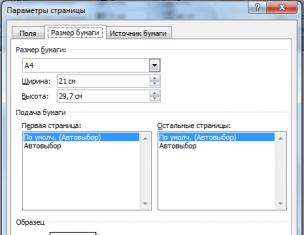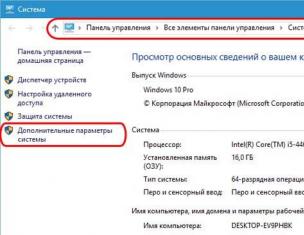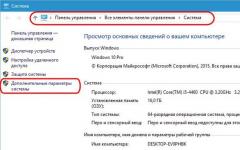Когато подрежда собствения си дом, всеки човек се стреми към максимален комфорт. Телевизията винаги е създавала страхотна атмосфера в домовете ни. Но напоследък повечето хора започнаха да се отдалечават от гледането на уморени програми. В крайна сметка те съдържат толкова много ненужна информация, която задръства мозъка ни.
Предпочитание се дава на интернет, където има свобода на избор на информация за развитие, забавление и т.н. Какво ще стане, ако комбинирате тези две устройства и се наслаждавате на интернет на телевизора? Много хора вече са реализирали подобна идея благодарение на технологичния прогрес. Това ще ви отвори възможност да гледате любимите си филми и програми без излишни флашки, дискове и други външни носители. По какви начини можете да свържете интернет към вашия телевизор?
Свързване през Ethernet порт.
Някои телевизори от ново поколение са направени с Ethernet порт (като компютър/лаптоп). За да се свържете с интернет в този случай, просто трябва да поставите Ethernet кабел в LAN входа. Често връзката се установява автоматично, но ако това не се случи, можете да я конфигурирате ръчно, като следвате прости стъпки:
1. Влезте в главното меню на телевизора и намерете раздела "мрежа"
.
2. Изберете елемент „Мрежова конфигурация“
, вид на връзката "кабел"
.
3. Намерете раздела „Настройка на IP адрес“
.
4. Изберете ръчна настройка на мрежата.
5. Въведете основни параметри.
6. Изчакайте връзката да се провери автоматично.
Wi-Fi технологията вече се е разпространила в много устройства. Не подмина и телевизиите. За да установите Wi-Fi връзка, ще ви трябва конфигуриран рутер с инсталирана точка за достъп и адаптер, който често е вече вграден. В противен случай можете да закупите външен USB адаптер от всеки цифров магазин. Връзката се конфигурира в менюто на телевизора.
Интернет чрез компютър/лаптоп и други устройства
Можете също така да свържете вашия телевизор към интернет, като просто покажете изображението на монитора. Този метод се използва успешно поради своята простота и удобство. Достатъчно е да използвате HDMI кабел, който се свързва към видеокартата на компютъра и телевизионния монитор.
В допълнение към HDMI има връзки като DVI, VGA или S-Video. Но има и минус в такава връзка. Ако например имате телевизор Samsung и искате да се свържете с услугата SMART TV, тогава това няма да ви подхожда.
Интернет ТВ приемник (приемник)
Това устройство е предназначено за гледане на интернет видео на вашия телевизор. Качеството на изображението може да достигне HDTV. Пример за това е конзолата VINTERA, която има много добра функционалност. В допълнение към интернет, такива устройства могат да заменят DVD плейър, поддържайки много видео формати.
Те също така съдържат стандартен списък с IPTV канали. Цената на приемника обикновено се движи около $200, което го прави по-достъпен. Съвместим с почти всички телевизори.
Домашен щепсел AV
Използвайки тази опция, ще трябва да закупите два Home Plug AV адаптера. Например, това може да е модел TP-Link PA2010 или други подобни. По-добре е да ги купите в комплект, ще бъде по-евтино. Смисълът на технологията е, че можете да направите мрежова връзка с помощта на офисна или домашна електрическа мрежа.
Свържете един близо до Wi-Fi рутера и го свържете с мрежов кабел към рутера, а втория близо до телевизора и го свържете към телевизора с помощта на мрежов кабел. Настройте мрежа между AV адаптерите Home Plug и сте готови.
Android TV BOX
Мултимедийните декодери TV BOX ви позволяват достъп до интернет благодарение на вградената Wi-Fi технология. Ако не е налице, тогава е възможно да свържете 3G модем. Предимството е, че цената му не е много висока, но ви дава възможност да получите почти пълноценен SMART TV.
Свързва се чрез обикновени видео и аудио изходи (лалета) или HDMI кабел. Работи с операционна система Android, т.е. пред вас ще бъде същият таблет, но само на телевизионния екран. С него можете да слушате любимите си песни, да гледате видеоклипове и изображения с FULL HD качество и да играете игри. Някои модели се предлагат с вградена уеб камера. Можете лесно да общувате с любимите си хора чрез Skype директно от вашия телевизор!
Поздрави приятели!
Днес ще говорим за това как свържете телевизора към интернет чрез WiFi рутери как да направите това с помощта на кабел. Сигурен съм, че много от вас имат модерен LCD телевизор в дома си, но много по-малко хора знаят, че подобно устройство има вградена възможност за достъп до световната мрежа.
На първо място, трябва да решите как можете да свържете телевизора си чрез интернет - ако говорим за модерна телевизия, тогава това е или вграден WiFi модул, или просто кабел. Има и модели, които поддържат външен безжичен USB модул, обикновено от същия производител като самия телевизор.
За да не бъда неоснователен, ще покажа цялата операция за свързване на телевизор чрез WiFi рутер, използвайки конкретен пример от Samsung, който е в моя апартамент. Но други производители - същият LG - също имат голямо разнообразие от модели, които работят със Smart TV. При свързване чрез кабел интернет сигналът ще бъде по-добър и по-стабилен, при безжичен тип са възможни смущения, но няма нужда да прекарвате кабели в целия апартамент. В същото време телевизорите с вграден Wi-Fi най-често са оборудвани с RJ-45 конектор за кабелна връзка. Изборът е твой!
Телевизор с или без WiFi модул?
Цялата телевизия може да бъде разделена на няколко категории:

Как да свържете телевизор към интернет чрез рутер чрез кабел?
След като сте преодолели болезнения процес на избор на телевизор, започва най-трудната част - настройката и свързването на телевизора чрез WiFi към интернет. Ако изберете по-стабилна интернет връзка чрез кабел, тогава има няколко опции.

Свързването на телевизор от Samsung, LG или друга компания към интернет (модели от други производители работят по подобен начин със Smart TV) също е възможно с по-сложна система за маршрутизиране, например, когато използвате устройство за споделяне.

Подредихме теорията, нека да преминем към практиката. Включваме всички проводници според горните схеми. След това натиснете бутона "Меню" на дистанционното управление.

Изберете Network > Network Settings и натиснете бутона Enter.



Тук си струва да се отбележи, че вашият рутер трябва да поддържа автоматично разпределени IP адреси за свързани устройства в мрежата или DCHP сървър. В противен случай ще трябва да въведете всички параметри ръчно. Също така ще трябва да регистрирате IP адреса, шлюза и да се маскирате, ако сте поставили кабел на интернет доставчик във вашия телевизор директно, заобикаляйки рутера. За да направите това, ще трябва да щракнете върху бутона „IP настройки“.

Как да свържете телевизор към рутер чрез WiFi?
Сега нека да разгледаме настройката на телевизионни модели с достъп до интернет чрез wifi. За да направите това, трябва да имате конфигуриран рутер във вашия апартамент - диаграмата ще изглежда така:

Показан е пример с wifi адаптер, поставен в USB порта. Ако е вграден, тогава не е необходимо да свързвате нищо допълнително към телевизора.

Преминаваме и през дистанционното управление до „Меню > Мрежа > Мрежови настройки”. И сега отиваме към елемента „Безжична (обща)“

Ще се отвори списък с открити мрежи. Изберете своя и щракнете върху „Напред“

Ще се отвори прозорец с азбуката за въвеждане на парола за свързване към мрежата. За да управлявате курсора, използвайте стрелките на дистанционното управление или просто свържете обикновена компютърна мишка или дори клавиатура чрез USB - ще бъде много по-удобно.

След това връзката ще започне. Ако не работи и имате автоматично IP разпределение на вашия рутер, отидете на IP настройките и отново потвърдете елемента „Автоматично получаване на IP адрес“. Ако вашият рутер не е оборудван с DCHP сървърна функция или от съображения за сигурност мрежата е изградена с ръчно присвояване на IP адреси, тогава задайте своя телевизионен адрес в рутера и след това го конфигурирайте на самия телевизор, както беше показано малко по-горе.
Това е почти всичко с настройките. В менюто за мрежови настройки на телевизора има още един елемент - WPS. Той е предназначен да конфигурира автоматично комуникацията, ако функцията се поддържа от рутера - за това трябва да има бутон "WPS".

Ако е така, изберете „WPS (PSK)“ на телевизора и натиснете този бутон на рутера. Задръжте го натиснат за 10-15 секунди и автоматичната настройка на връзката ще бъде завършена.

Има още една функция - One Foot Connection. Предоставя лесен начин за свързване на телевизор Samsung към рутер Samsung. Ако имате рутер от тази конкретна компания, просто отидете на този елемент от менюто и изчакайте автоматичното свързване.

И накрая, ако вашият телевизор няма вграден адаптер за безжична мрежа и не поддържа външни, тогава можете да закупите друго специално устройство - приемник за Android TV с поддръжка на Smart TV и WiFi, който ще поеме функции за получаване на файлове от устройството, на което е инсталирана програмата, сървър и телевизор, свързан към него с един от обичайните кабели, като HDMI или лалета, просто ще действа като екран.

И накрая, когато всички настройки са завършени и имате достъп до мрежата, отидете на „Меню > Поддръжка > Smart Hub”.
Smart Hub е специална услуга, инсталирана на вашия телевизор, която ви позволява директен достъп до полезни и забавни източници на информация, приложения и услуги от интернет. Има и вграден браузър, чрез който можете да посещавате уебсайтове и да гледате видеоклипове, например от YouTube. Клавиатура и мишка, свързани към телевизора, ще улеснят тази задача.
Е, работата с това приложение е съвсем различна история...
Възможни проблеми при свързване на телевизор към интернет чрез WiFi рутер
По време на работа може да възникнат грешки при свързване към мрежата. Как да ги поправим?
- Изключете телевизора и го включете отново
- Ако това не помогне, нулирайте настройките на SmartHub. Това се прави по следния начин:
- Влезте в SmartHub
- Натиснете бутона "Инструменти" на дистанционното управление
- Отидете в Настройки > Нулиране
- Въведете пин код "0000"
- Изчакайте нулирането, съгласете се с лицензионното споразумение и споразумението за поверителност, след което приложението ще бъде преинсталирано
- Ако това не помогне, актуализирайте целия софтуер на телевизора. За да направите това, отидете на веригата „Бутон на менюто > Поддръжка > Актуализация на софтуера > През мрежата”. Изчакайте актуализацията да завърши и я използвайте. Ако изобщо не можете да се свържете с мрежата, можете да актуализирате от флашка, на която първо да изтеглите последната версия на фърмуера за вашия модел от интернет.
Напредъкът не стои неподвижен и сега на телевизора можете не само да гледате телевизионни предавания, но и да сърфирате в интернет и да гледате онлайн филми. По своята архитектура съвременните телевизори могат да се сравняват с компютрите, имат процесор и RAM. Но за да използвате максимално всички възможности на модерен телевизор, трябва да го свържете към интернет, домашен компютър, озвучителна система и други подобни. В тази статия бих искал да засегна една от основните възможности на телевизора - достъп до интернет, а именно начини за свързване на телевизора към интернет.
Свързване на вашия телевизор към интернет чрез мрежов кабел.
Най-традиционният начин за свързване на телевизор е чрез мрежов кабел. Традиционно тази схема изглежда така: кабелът на доставчика е свързан към рутера, а от рутера вече има кабели за свързване към телевизор, компютър, лаптоп и др.
За да се свържете, закупете мрежов кабел (пач кабел) с необходимата дължина и свържете телевизора и рутера.


Ако не сте направили никакви промени в настройките, тогава благодарение на този метод интернет на вашия телевизор ще бъде конфигуриран автоматично, т.е. можете незабавно да стартирате Smart TV и да се наслаждавате на интернет на телевизора.
Предимствата на този метод:
Не изисква конфигурация при свързване.
Недостатъци на метода:
Изисква закупуване и полагане на кабел, което понякога е трудно.
Свързване на вашия телевизор с интернет чрез Wi-Fi.
Друг популярен начин за свързване на вашия телевизор с интернет е чрез безжична Wi-Fi мрежа. Традиционната схема изглежда така: мрежовият кабел на доставчика влиза в рутера, а рутерът разпространява интернет чрез Wi-Fi.

Ако нямате Wi-Fi на вашия телевизор, можете да закупите Wi-Fi адаптер за това.

Внимание!!!Струва си да се подчертае, че закупуването на Wi-Fi адаптер е подходящо, ако телевизорът поддържа тази безжична технология. Това трябва да бъде посочено в инструкциите за телевизора - Готов за Wi-Fi. Освен това трябва да закупите Wi-Fi адаптер специално за вашия модел телевизор; ще разберете кой модел Wi-Fi адаптер е подходящ от включените инструкции за телевизора или на уебсайта на производителя на телевизора.
Предимствата на този метод:
Без да полагате кабел, свързвате телевизора си с интернет.
Недостатъци на метода:
Ако на телевизора няма Wi-Fi, ще трябва да закупите Wi-Fi адаптер.
Свързване на вашия телевизор с интернет чрез Wi-Fi точка за достъп.
Ако вашият телевизор не поддържа Wi-Fi и не искате да прекарате мрежов кабел в цялата стая, можете да свържете телевизора чрез Wi-Fi точка за достъп. Тези. имате класическа картина - мрежовият кабел на доставчика е свързан към рутера и разпространява интернет до всички устройства чрез Wi-Fi. Wi-Fi точката за достъп ви позволява да конвертирате Wi-Fi сигнал в електрически сигнал и да го „пуснете“ през мрежов кабел. Между другото, изобщо не е необходимо да купувате нова Wi-Fi точка за достъп; друг Wi-Fi рутер може да е подходящ за тези цели, при условие че поддържа режим на връзка КЛИЕНТ.

Предимствата на този метод:
Не е необходимо окабеляване.
Недостатъци на метода:
Изисква Wi-Fi точка за достъп или Wi-Fi рутер, работещ в режим КЛИЕНТ.
Свързване на вашия телевизор с интернет с помощта на технологията HomePlug AV
Друг начин да свържете вашия телевизор към интернет е да използвате HomePlug AV адаптера. Какво е HomePlug AV адаптер? Технологията е алтернативен начин за свързване на мрежови устройства, използвайки обикновени домашни/офисни кабели като носител на данни. Прочетете повече за това как работи в статията. Интернет/локална домашна мрежа чрез контакт. HomePlug AV технология . И така, същността на метода е следната - закупувате два HomePlug AV адаптера, например TP-Link PA2010. Свържете един близо до Wi-Fi рутера и го свържете с мрежов кабел към рутера, втория близо до телевизора и го свържете към телевизора с помощта на мрежов кабел. Настройвате мрежа между HomePlug AV адаптерите, за щастие това става с натискане на един бутон и готово, вашият телевизор е свързан към интернет. Струва си да се отбележи, че HomePlug AV адаптерите са по-евтини за закупуване като комплект от две части наведнъж.

Предимства на описания метод:
Няма нужда да прекарвате кабела из вашия апартамент/офис.
Недостатъци на метода:
Трябва да закупите HomePlug AV адаптери.
Както можете да видите, не само телевизори могат да бъдат свързани по посочените методи, но и всяко оборудване, разположено отдалечено от рутера (компютри, лаптопи и др.).
Здравейте! Наскоро се натъкнах на ситуация, в която имам смарт телевизор Samsung. Беше решено да инсталирате телевизора на място, където по време на ремонта на къщата нямаше гнездо за антената. И аз искам да гледам телевизионни програми. Може да има няколко решения на проблема:
1) Направете ремонт - заради един телевизор? о добре...
2) Хвърлянето на кабел от най-близкия контакт през пода/цокъла не е естетично...
3) Купете някакъв скъп безжичен ретранслатор - честно казано не съм сигурен, че изобщо съществуват, още по-малко, че работят нормално и подозирам, че ако съществуват, ще струват колкото самолет, така че ние ще го отхвърля.
4) Гледането на телевизия през интернет е най-оптималното решение според мен.
Като цяло попаднах на отлично приложение за Samsung Smart TV, което ви позволява да гледате БЕЗПЛАТНОоколо 100 телевизионни канала през интернет. Освен това може да показва IPTV, ако вашият доставчик ви предоставя такава услуга.
Преди да попадна на това приложение, пробвах няколко други, всички те бяха предназначени специално за IPTV, т.е. трябва постоянно да търсите плейлисти. И намирането на нормално работещ m3u плейлист вече е подвиг. И дори след като плейлистът, който искате да гледате, бъде намерен, той вероятно скоро ще бъде забранен и ще трябва да търсите отново.
За щастие програмата, на която попаднах (между другото, казва се ViNTERA.TV) не работи изцяло през IPTV, по-точно може да работи през него, но първоначално предоставя безплатни канали за гледане през интернет, извън кутията, без да използвате тези най-плейлисти, без излишни караници.
Накратко, за да го инсталирате:
Отидете в Smart Hub и щракнете върху Samsung Apps
В Samsung Apps отидете на секцията Video

Изберете приложението ViNTERA.TV (по време на писане на тази статия беше в горната част и се показваше веднага при влизане в раздела за видео, ако не е там, можете да използвате търсенето на приложения)


Това е всичко, можете да гледате телевизия на Samsung Smart TV през интернет. Съответно най-отгоре можете да изберете дали да гледате телевизия през интернет или през IPTV (TV доставчик). Тези. ако каналите, които се предоставят безплатно, не са ви достатъчни, винаги можете да добавите плейлист с каналите, от които се нуждаете. В долната част на екрана има съвети за управление.


Голям плюс е и ако телевизорът ви е свързан с интернет през WiFi или просто имате бавен интернет - някои от каналите работят в два режима, единият от които е 500 kb/s, което за момента е повече от демократично .

Като цяло, ако имате проблем с телевизионен контакт, който срещнах, или просто не искате да надплащате на доставчика за пакетна оферта, която съдържа IPTV или цифрова телевизия, и в същото време имате Samsung Smart TV, тогава това според мен изглежда най-доброто решение. Надявам се да е полезно на някого.
Ако погледнете телевизорите, които са на пазара в момента, повечето от тях поддържат функцията Smart TV. LG има webOS, Samsung има собствена Smart система, Philips и Sony работят с Android TV. Има, разбира се, и други производители, но те са по-малко популярни. Имам предвид, че самите смарт телевизори са преди всичко допълнителен източник на доходи за производителите (чрез продажба на допълнителни аксесоари)и добър маркетингов ход.
Има и страхотни функции за потребителя. Можете да отидете онлайн, да гледате видеоклипове в YouTube, да четете новини, да гледате времето и т.н. Но тук все още трябва да изчислите какво е по-изгодно: купете телевизор без Smart TV и прикачен файл към него или платете повече за Smart функции . Тъй като обикновената кутия с Android може да направи вашия телевизор по-УМЕН от вградена система. Но днес не става въпрос за това.
От всички телевизори, които имат Smart TV функции, много модели се предлагат без вграден Wi-Fi приемник. Вярно е, че през 2017 г. почти всички модели вече имат вграден приемник. И ако не свържете интернет към телевизора, всички тези интелигентни функции на него са просто безполезни. Да, всички модели определено имат LAN порт, който ви позволява да се свържете с интернет чрез кабел. Но трябва да признаете, че това е много неудобно. Трябва да поставите мрежов кабел от рутера към телевизора.
И всички тези Smart TV, които нямат Wi-Fi модул са поредният коварен план на производителите. В крайна сметка можете да поставите този безжичен модул и да направите телевизора с няколко долара по-скъп. За какво? Ако можем тогава да продаваме маркови Wi-Fi адаптери за по $100 :) А и сега много трудно се намират тези маркови Wi-Fi адаптери за телевизори Samsung, LG, Philips. Просто ги няма в продажба. Но има телевизори и техните потребители искат да се свържат с интернет чрез Wi-Fi.
Ако имате Smart TV без вграден Wi-Fi и искате да го свържете към интернет чрез безжична мрежа, тогава има следните опции:
- Първо, съветвам ви да разгледате характеристиките на вашия телевизор на официалния уебсайт. Може би вашият телевизор все още има Wi-Fi и може да бъде свързан към безжична мрежа. Може да е полезно: , и отделна. Ако няма вграден приемник, тогава можете да търсите и закупите марков външен USB адаптер.
- Вторият метод е да закупите обикновен Wi-Fi адаптер от D-Link, TP-Link и т.н. и да флашнете неговия фърмуер, за да работи с телевизора. Честно казано, дори не мога да си представя как всичко това е зашито и работи, но видях такава информация в Интернет. Това е метод за тези, които не търсят лесни пътища.
- Е, третият вариант, който ще обсъдя по-подробно по-долу в статията, е да закупите обикновен, евтин Wi-Fi рутер или повторител и да го конфигурирате като адаптер за телевизор без Wi-Fi.
Нека разгледаме третия вариант по-подробно.
Wi-Fi адаптер от рутер за Smart TV без вграден Wi-Fi модул
Всичко е много просто. Почти всички съвременни рутери могат да работят в различни режими: усилвател (ретранслатор), точка за достъп, адаптер, безжичен мост. Писах за това по-подробно в статията:. Тази схема работи по следния начин:
- Купуваме рутер. Може би имате някой стар. Можете дори да имате евтин модел. Totolink и Netis имат добри и бюджетни опции. Други производители също ще бъдат подходящи.
- Настройваме го в режим на адаптер. Ако има такъв режим, тогава рутерът ще получи интернет от вашата основна Wi-Fi мрежа и ще го предаде на телевизора чрез мрежов кабел. Мостов или мрежов усилвател също е подходящ. Вярно е, че в този случай рутерът допълнително ще укрепи вашата безжична мрежа.
- Свързваме нашия Smart TV към рутера чрез мрежов кабел.
- Интернет на телевизора работи чрез Wi-Fi.
Изглежда нещо подобно:
Можете също да използвате обикновен адаптер, който има поне един LAN порт. И го има в почти всички модели.

какъв е резултата:Рутер или повторител може да се купи в почти всеки магазин. В сравнение с маркови Wi-Fi приемници за телевизори LG, Samsung и т.н. И ще бъде по-евтино по този начин (въпреки че зависи кой рутер изберете), тъй като цената на оригиналните адаптери е много висока.
Писах за настройката на различни режими на работа на различни рутери в статията:. Ако имате модел от друг производител, тогава можете да потърсите инструкции за настройка чрез търсенето на нашия уебсайт. Или попитайте в коментарите.
Ето решение за Smart TV без вграден Wi-Fi. Без съмнение най-доброто решение е оригиналният приемник. Но тъй като те практически не се продават и цените им са много високи, можете да използвате такава схема. Какво мислиш за това? Пишете в коментарите!